| We proberen onze website in zoveel mogelijk talen te lokaliseren, maar deze pagina is nu vertaald per machine met gebruik van Google Vertaal. | sluit |
-
-
producten
-
bronnen
-
ondersteuning
-
bedrijf
-
-
Beginpagina
-
Middelen
- Weblog
- Meer informatie over 192.168.0.1 en het instellen van uw modem voor het internetLearn about 192.168.0.1 and how to set up your modem for the Internet
Meer informatie over 192.168.0.1 en het instellen van uw modem voor het internetLearn about 192.168.0.1 and how to set up your modem for the Internet
Door Steve Horton Mei 19, 2014192.168.0.1, internet, modem, routerNo CommentsAls u onlangs een nieuwe kabelmodem, glasvezel-gateway of draadloze router hebt geïnstalleerd, werkt deze vaak niet meteen uit de doos. Dit is met name het geval als uw modem of gateway geen draadloze mogelijkheden heeft en u er dus een router aan vastzet. Het configureren van de gateway of modem om met de router te werken kan lastig zijn en vereist vaak dat u een IP-adres in uw webbrowser invoert.
Dat IP-adres staat meestal op de achterkant van uw apparaat of in de handleiding, net als de standaard login en het wachtwoord.
192.168.0.1 invoeren in een browser
Als u een apparaat met één apparaat gebruikt, is dat IP-adres meestal 192.168.0.1. Nadat u uw modem of gateway rechtstreeks op internet en uw pc hebt aangesloten, probeert u dat adres in uw browser, zelfs als u zegt dat u niet op internet kunt komen. U krijgt waarschijnlijk een login- en wachtwoordscherm.
Zet in de standaardinstellingen, meestal admin en wachtwoord , wees dan zeker en verander die standaards onmiddellijk.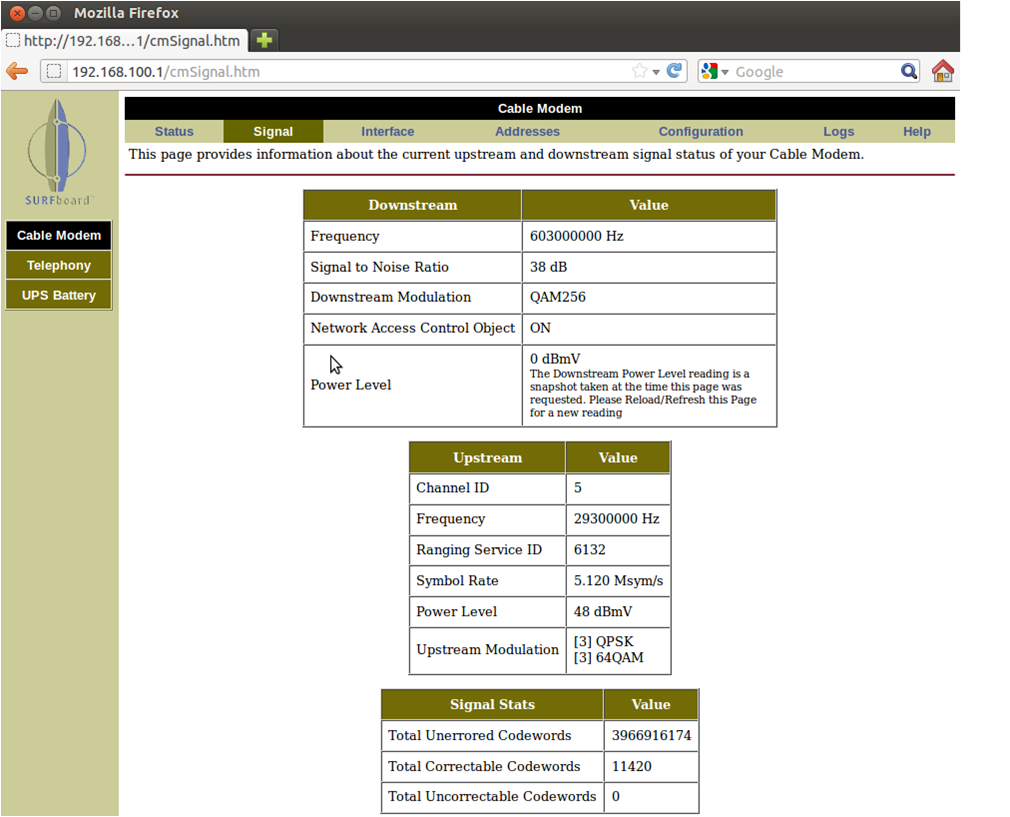
Dit is een typisch instellingsscherm voor de kabelmodem. Klik op Configuratie om het op internet in te stellen.Nadat je 192.168.0.1 hebt ingevoerd, kom je in het instellingenscherm van de router. Er is meestal een optie om automatisch te configureren. Soms heeft uw internetserviceprovider een vast of vast IP-adres en verstrekt hij ook domeinnaamserverinformatie, wat Engelse webadressen vertaalt in numerieke IP-adressen. Als dit het geval is, moet u deze informatie handmatig invoeren.
Opslaan en opnieuw opstarten
Hoe dan ook, na het opslaan en opnieuw opstarten van de router moet u verbinding hebben met internet! Als dit niet het geval is, kan het een oproep naar uw internetprovider duren om u te laten draaien. Soms krijg je een installatie-cd met je apparaat, of wanneer je je internetdienst hebt gekocht, en deze cd kan je ook helpen bij het instellen.
Opstellingen met twee apparaten
Ons volgende artikel in deze serie gaat over twee apparaten , waarbij u een draadloze router hebt aangesloten op een kabelmodem, DSL-router of FiOS-gateway.
Was this post helpful?YesNoVrij Updates van stuurprogramma's
Update uw stuurprogramma's in minder dan 2 minuten om beter te genieten PC-prestaties - Vrij.
Vrij Updates van stuurprogramma's
Update uw stuurprogramma's in minder dan 2 minuten om beter te genieten
PC-prestaties - Vrij.
Niet het juiste antwoord gevonden?Stel een vraag aan onze community van experts uit de hele wereld en een antwoord in een mum van tijd ontvangen.meest relevant recente artikelen Bedrijf| Partners| EULA| Juridische mededeling| Verkoop/Deel mijn gegevens niet| Beheer mijn cookiesCopyright © 2025 Corel Corporation. Alle rechten voorbehouden. Gebruiksvoorwaarden | Privacy | CookiesPin het op Pinterest
-